更新於 2025-06-16
705 views
5分钟 阅读
幾乎所有安卓用戶在安卓裝置上更改位置時都會使用 VPN。但您知道還有其他無需安裝 VPN 應用程式即可在安卓裝置上更改位置的有效方法嗎?
好了,這篇文章介紹了一些無需 VPN 即可在 Android 裝置上更改位置的最有效技巧。所以,如果你想知道如何在 Android 裝置上不使用 VPN 更改位置,請繼續閱讀。
第 1 部分:是否可以在不使用 VPN 的情況下更改 Android 上的位置
當然!無需 VPN,即可更改 Android 手機位置,而且有很多方法可以實現這一點。例如使用虛假 GPS 應用程式、代理伺服器、Tor 瀏覽器等等。我們將在本文後面介紹這些技巧。首先,讓我們來看看無需 VPN 即可更改 Android 手機位置的一些原因。
您可能需要在不使用 VPN 的情況下更改 Android 位置的原因
- 隱私和安全: VPN 是一種多人同時購買並使用相同伺服器的服務。購買與您相同伺服器的人很容易竊取您的資訊。
- 存取地理限制內容: 許多串流媒體服務/網站都具有特定地區的內容,在某些國家/地區不可用,且某些 VPN 伺服器無法有效繞過這些限制。
- 遊戲優勢: 在某些基於位置的遊戲(例如 Pokemon Go)中,VPN 無法可靠地更改位置,因為這些遊戲提供特定位置的獎勵和功能。您需要一個位置模擬應用程式才能更改位置並享受這些好處。
第 2 部分:如何在沒有 VPN 的情況下更改 Android 上的位置
在本部分中,我們將介紹三種無需 VPN 即可更改 Android 位置的不同方法。
方法 1:使用 FakeGPS 應用程式變更 Android 上的位置
對於許多不想使用 VPN 更改位置的 Android 用戶來說,FakeGPS 等位置模擬應用程式是首選解決方案之一。
與VPN應用程式不同,這款應用程式提供了更先進的方式,可透過靈活的操縱桿和其他出色功能更改Android位置。您只需在地圖上選擇一個區域,它就會在幾分鐘內更改您的位置。此外,它的使用者介面簡潔,即使您不具備技術知識也能輕鬆使用。此外,它完全免費使用。
以下是如何使用 Fake GPS 在 Android 上變更位置:
步驟1: 前往 Play Store 並安裝 Lexa 的「FakeGPS」。
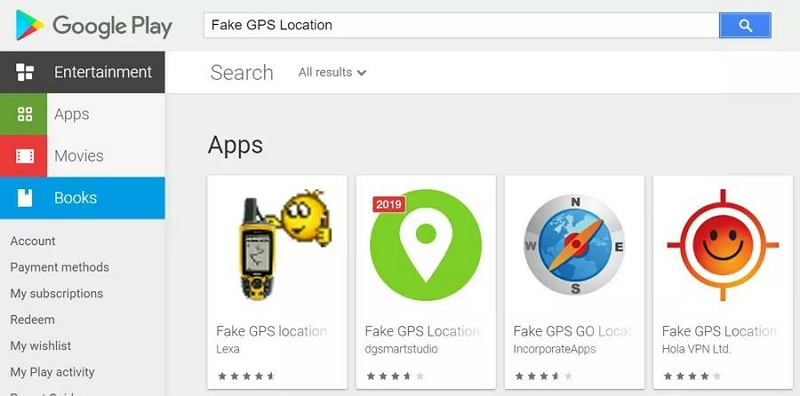
第 2 步: 開啟安卓設定應用,捲動到「關於」。然後點選“MUI 版本”,並選擇“開發者模式”。
步驟3: 點擊“開發者模式”旁邊的“滑桿”以啟用它。在同一頁上,向下捲動並開啟「允許模擬位置」。
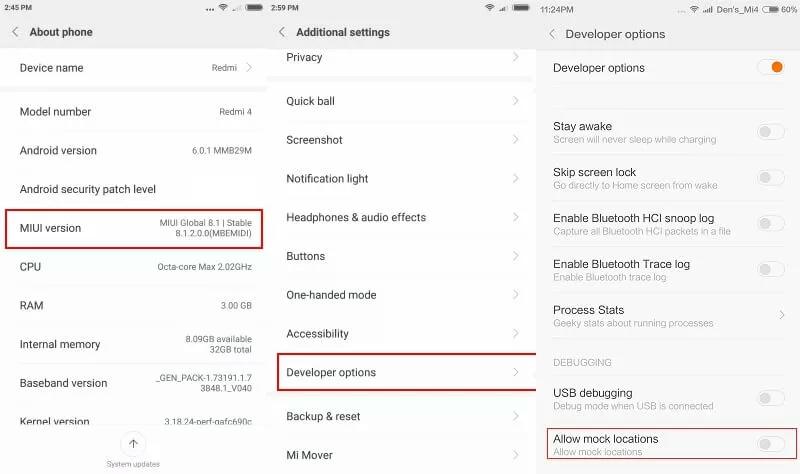
步驟4: 當出現提示時,選擇“假 GPS”作為首選應用程式來更改設備的位置。
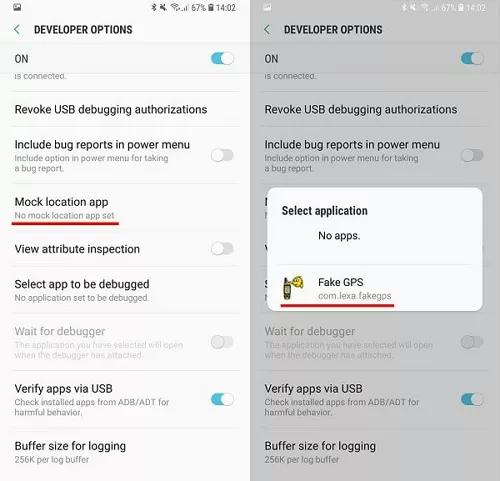
步驟5: 前往「主」設定頁面,找到「定位模式」。然後,選擇“僅限裝置”。
步驟6: 完成設定後,啟動手機上的應用程序,並在地圖上選擇一個區域以開始偽造您的位置。
方法2:使用代理伺服器
另一種無需 VPN 即可更改 Android 位置的有效技術是代理伺服器。
使用代理伺服器,您可以輕鬆掩蓋 Android 裝置的原始位置,而不會造成任何損害。但需要注意的是,代理伺服器在偽造位置時不會加密您的連接,因此第三方很難檢測到。
以下步驟說明如何使用代理伺服器變更 Android 上的位置:
步驟1: 啟動 Android 手機的“設定”應用程式並選擇“WiFi”。
第 2 步: 按住您的網路名稱並選擇「修改網路」。
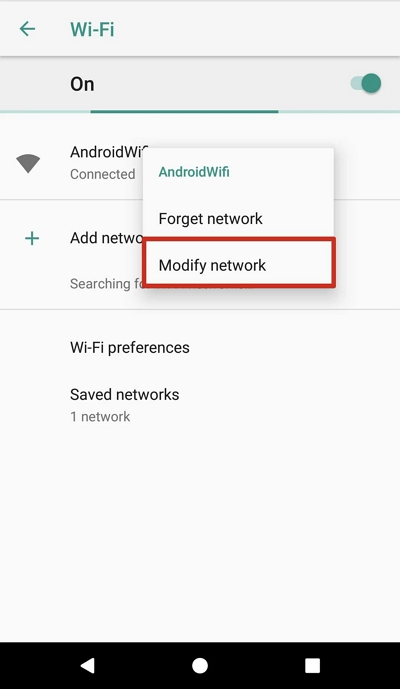
步驟3: 選擇“進階選項”>“IP 設定”。
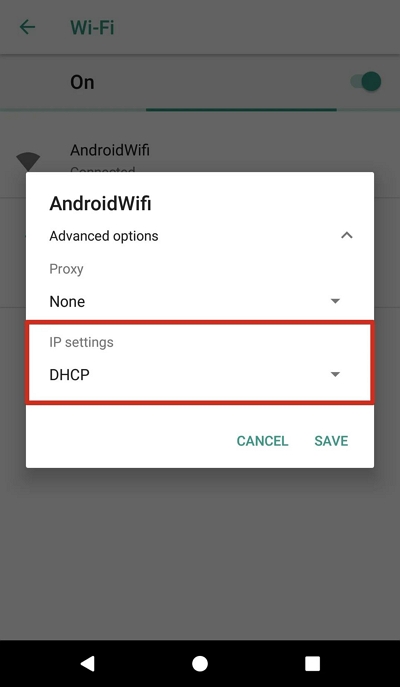
步驟4: 選擇“靜態”。
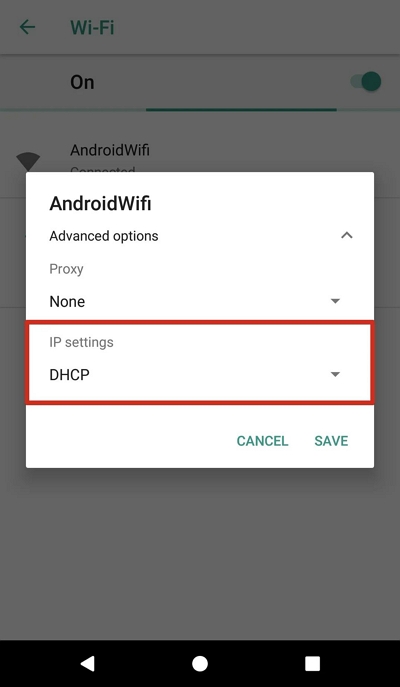
步驟5: 現在,透過輸入您想要使用的伺服器的「主機名稱」或「IP 位址」來變更代理設定。 點選“儲存”。
完成這些步驟後,您的 Android 將僅使用已設定的代理伺服器進行所有網路連線。
方法3:使用Tor瀏覽器
Tor 瀏覽器也是可靠的解決方案,無需 VPN 即可在瀏覽網頁時變更您的 Android 位置。這款瀏覽器採用先進的加密技術來封鎖您的網路流量,讓您在網站和線上伺服器上保持匿名。
請依照以下步驟使用 Tor 瀏覽器變更 Android 位置:
步驟1: 從 Play Store 下載「Tor 瀏覽器」應用程式到您的安卓裝置上,或存取「Torproject.org”在您的瀏覽器中。
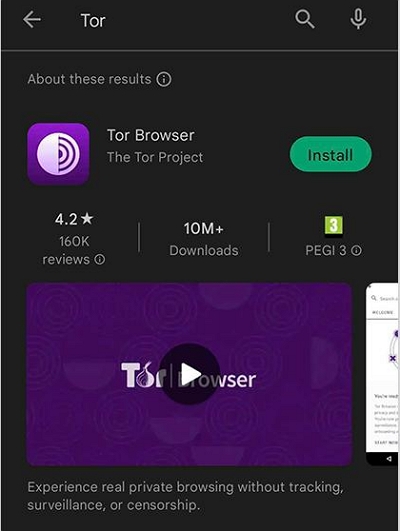
第 2 步: 啟動已安裝的應用程式並開始瀏覽,而不會洩露您的位置。
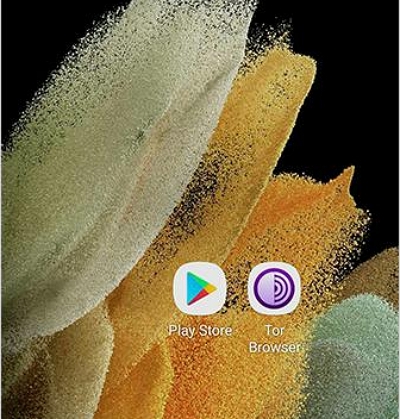
第 3 部分:如何使用 VPN 來變更 Android 上的位置
上述方法對於無需 VPN 即可在 Android 裝置上更改位置非常有效。但是,如果您想了解如何使用 VPN 在 Android 裝置上變更位置,我們提供了以下步驟。
步驟1: 在您的 Android 手機上安裝 VPN 應用程式。
第 2 步: 啟動 VPN 應用程式並導航到其“位置伺服器”。
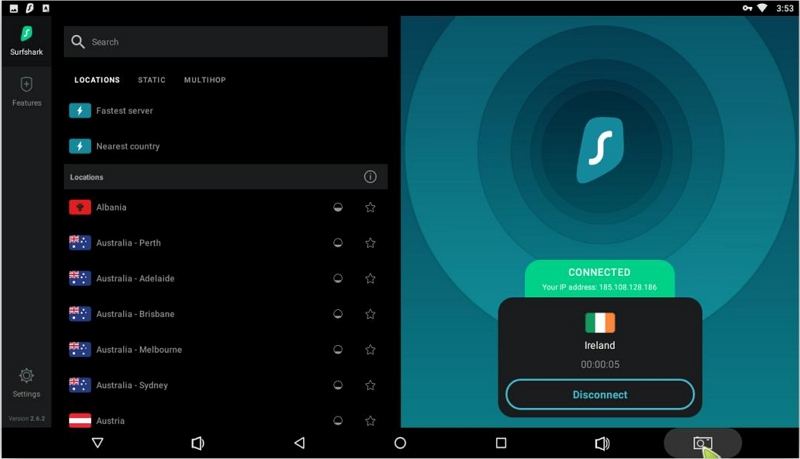
步驟3: 選擇訊號穩定的“定位伺服器”。然後點選“連接”。
透過上述步驟,您應該能夠使用 VPN 來變更 Android 上的位置。
此外,如果您想知道哪種 VPN 最適合在 Android 上更改位置,以下是您可以嘗試的頂級選項清單:
- 快速 VPN
- NordVPN
- IPVanish
- Surfshark VPN
- 質子VPN
額外福利:無需 VPN 即可在 Android 上更改位置的最佳方法
有一些應用程式可以讓你輕鬆地在 Android 上更改位置,而無需 VPN。其中一個這樣的應用程式是 適用於 iPhone 和 Android 的 iWhere 位置轉換器.
iWhere 是一款專業的位置欺騙應用,可讓您在 Android 裝置上以 100% 的精確度變更您的位置。與 VPN 工具不同,它使用高級功能來欺騙您的 Android 位置,而不會被偵測到。它支援四種獨特的位置欺騙模式、可調節的移動速度、位置歷史記錄、GPX 檔案匯入/匯出等眾多功能。
此外,iWhere 還允許你在基於位置的 AR 遊戲(例如 Pokemon Go)中偽造位置。只需點擊幾下即可。
主要特點
- 騎自行車、步行或開車時,使用可調節的移動速度更改 iPhone 和 Android 的位置。
- 建立自訂路線,讓 iPhone 和 Android 裝置使用單站或多站模式在多個區域切換位置。
- 在玩 Pokemon Go 等 AR 遊戲時,使用靈活的操縱桿模式將您的位置欺騙到不同的區域。
- 允許在所有社交媒體應用程式、約會應用程式、串流媒體服務等上進行位置欺騙。
如何在 iPhone 和 Android 上使用 iWhere Location Changer:
步驟1: 在您的電腦上安裝 iWhere Location Changer 應用程式並啟動它。然後點擊“開始”。

第 2 步: 將你的安卓裝置連接到電腦(請確保使用連接良好的USB線)。然後,選擇“修改位置”。

步驟4: 該工具將加載一張地圖,並在螢幕上顯示您的當前位置。從地圖上選擇您想要傳送到的「城市/地區」。

步驟5: 點選「確認修改」即可立即變更裝置的位置。

結論
今天的指南就到這裡。以上我們提供的四種方法都是行之有效的,無需 VPN 即可在 Android 裝置上更改位置。然而,每種方法都有其限制。因此,在使用它們更改位置之前,請務必注意它們的局限性。
此外,如果您想知道如何在沒有 VPN 的情況下更改 iPhone 上的位置,iWhere iPhone 位置更改器是滿足您需求的最佳解決方案。
